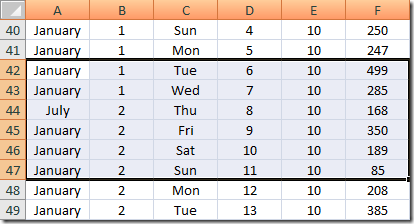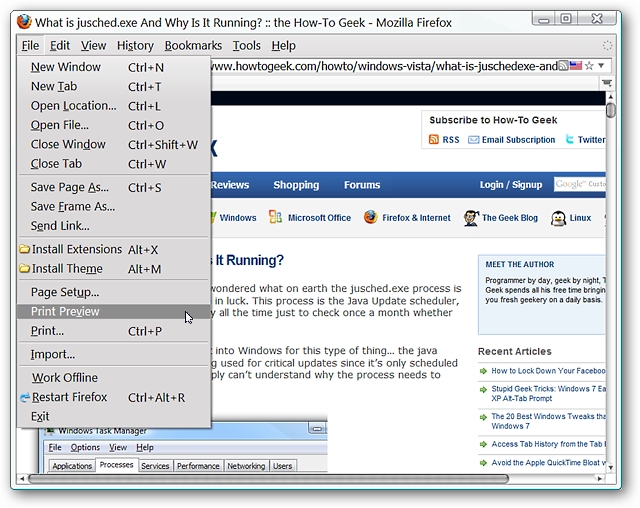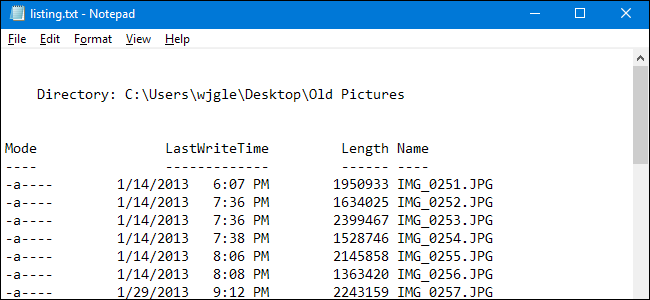
Kartais galbūt norėsite atspausdinti arba išsaugoti failų sąrašą kataloge. „Windows“ nėra paprastas būdas tai padaryti iš savo sąsajos, tačiau tai padaryti nėra per sunku.
Spausdinti katalogo įrašą tikriausiai nėraką jums reikės daryti dažnai, tačiau kartais tai gali būti naudinga. Gal norite tiesiog greito sąrašo, kurį būtų galima palyginti su kitu katalogu. Gal dėl kokių nors darbo priežasčių jums reikia sugeneruoti atspausdintą sąrašą. O gal tiesiog norite išsaugoti įdiegtų programų sąrašą. Nepriklausomai nuo jūsų priežasčių, spausdinti ar išsaugoti katalogų sąrašą nėra labai sunku. Mes parodysime jums greitą būdą, kaip tai padaryti naudojant „Command Prompt“ (arba „PowerShell“) ir trečiosios šalies įrankį, kuris palengvina reikalus, jei jums tai reikia daryti dažnai.
Spausdinkite katalogų sąrašą naudodami „Windows PowerShell“
Katalogų sąrašo spausdinimas arba išsaugojimas naudojant„PowerShell“ yra paprastas, nesudėtingas procesas. Pirmiausia turite atidaryti komandų eilutę ir patekti į katalogą, kurio turinį norite atspausdinti. Tai galite padaryti vienu iš dviejų būdų.
Pirmasis (ir lengviausias) yra dešiniuoju pelės mygtuku spustelėkiteaplanke ir kontekstiniame meniu pasirinkite komandą „Atidaryti„ PowerShell langą čia ““. Jei jau atidarėte „PowerShell“ langą, taip pat galite tiesiog pereiti į aplanką naudodami cd komanda.

Pastaba: Ši procedūra veikia lygiai taip pat, nesvarbu, ar naudojate „PowerShell“, ar „Command Prompt“, todėl naudokite tai, kas jums labiausiai tinka.
Paraginti įveskite šią komandą (pakeisdami „failo vardas.txt“ visomis, kurias norite pavadinti gautu failu), tada paspauskite „Enter“:
dir > filename.txt

Tame pačiame kataloge „Windows“ sukuria failą bet kokiu jūsų pasirinktu vardu.

Kai atidarysite failą užrašų knygelėje arba mėgstamame teksto rengyklėje ar tekstų rengyklėje, pamatysite tą patį katalogą, kurį matysite, jei ką tik būtumėte naudoję dir duoti komandą iškart.

Jei norite tik pačių failų pavadinimų sąrašo, ankstesnę komandą galite modifikuoti naudodami /b jungiklis:
cmd /r dir /b > filename.txt
Pastaba: cmd /r dalis šios komandos nurodo „PowerShell“ vykdyti komandą kaip įvestą ir išeiti. Jei naudojate komandų eilutę, jums nereikia jos pridėti cmd /r dalį šios komandos ir tiesiog įveskite dir /b > filename.txt .
Ši komanda suteikia jums teksto failą, kuris atrodo daugiau taip:

SUSIJĘS: Kaip nukopijuoti aplanko failų sąrašą dešiniuoju pelės mygtuku spustelėkite
Ir dar vienas mažas premijos patarimas. Jei pastebite, kad jums dažnai reikia kurti failą su katalogų sąrašu, mes parašėme apie nedidelį įsilaužimą, kuris leidžia nukopijuoti katalogo failų sąrašą į jūsų mainų sritį tik dešiniuoju pelės mygtuku spustelėjus. Tai daro šiek tiek patogiau ir leidžia įklijuoti gautų failų sąrašą į bet kokio tipo dokumentus.
Spausdinkite katalogų sąrašą naudodamiesi trečiosios šalies įrankiu
Jei neprieštaraujate diegdami trečiosios šalies įrankįNorėdami atlikti darbą, naudodami katalogų sąrašą ir spausdindami, viskas tampa dar lengvesnė, nes sukuriate katalogų sąrašus, kuriuos galite tinkinti, išsaugoti kaip failus ar spausdinti.
Nemokama versija katalogų sąrašas ir spausdinimas busgreičiausiai padarykite viską, ko jums reikia, ypač jei jūs tik ieškote būdo, kaip atspausdinti pagrindinių failų sąrašus atskiruose kataloguose. Jei jums reikia dar daugiau energijos, „Pro“ versija (22 USD) prideda galimybę įtraukti didžiulį skaičių metaduomenų ir „Windows“ failų ypatybių, nurodyti rekursijos gylį pakatalogiuose, suteikia papildomų rūšiavimo galimybių ir dar daugiau.
SUSIJĘS: Kas yra „nešiojama“ programa ir kodėl ji svarbi?
Katalogų sąrašą ir spausdinimą galima naudoti ir kaip įdiegiamą, arba kaip nešiojamą programą, todėl rinkitės tai, kas jums tinka.
Programą naudoti gana paprasta. Skirtuke „Katalogas“ pasirinkite katalogą, kurio turinį norite pateikti. Galite pasirinkti iš hierarchinio aplanko rodinio arba mėgstamų aplankų sąrašo.

Skirtuke „Stulpeliai“ pasirinkite norimus stulpelius, pateiktą jūsų sąraše kairėje, ir spustelėkite mygtuką „Pridėti“ (rodyklė dešinėje), kad pridėtumėte tuos stulpelius. Norėdami reguliuoti stulpelių padėtį, naudokite rodykles aukštyn ir žemyn kairėje. Ir bet kuriuo metu spustelėkite mygtuką „Sukurti / atnaujinti failų sąrašą“, kad pamatytumėte, kaip formuojasi jūsų sąrašas.

Pasirinkite bet kurias papildomas parinktis išSkirtukai „Ekranas“ ir „Filtras“ (išsiųsime jums į programos pagalbos failus, kad gautumėte išsamios informacijos apie tuos skirtukus), tada skirtuke „Išvestis“ pasirinkite, kaip sugeneruoti sąrašą. Galite atspausdinti, nukopijuoti į mainų sritį arba išsaugoti keliais populiariais formatais.

Kitas ypač patogus „Directory“ bruožasSąrašas ir spausdinimas yra tas, kad galite pridėti parinktį į aplankų kontekstinį meniu, kad galėtumėte greitai atidaryti tą aplanką programoje. Norėdami tai padaryti, pirmiausia turite paleisti katalogų sąrašą ir spausdinti kaip administratorių. Dešiniuoju pelės mygtuku spustelėkite .exe failą ir pasirinkite parinktį „Vykdyti kaip administratorių“.

Kai programa įkeliama, atidarykite meniu „Sąranka“ ir pasirinkite parinktį „Įtraukti į katalogo kontekstinį meniu“.

Dabar, norėdami sugeneruoti greitą sąrašą, tiesiog dešiniuoju pelės mygtuku spustelėkite aplanką ir kontekstiniame meniu pasirinkite komandą „Atidaryti katalogų sąraše + Spausdinti“.

Norėdami greitai sukurti šio katalogo sąrašą, galite nuvilkti katalogą iš „Windows Explorer“ į programos langą.